Opmerking: We willen u graag zo snel mogelijk de meest recente Help-inhoud in uw eigen taal bieden. Deze pagina is automatisch vertaald en kan grammaticale fouten of onnauwkeurigheden bevatten. Wij hopen dat deze inhoud nuttig voor u is. Kunt u ons onder aan deze pagina laten weten of de informatie nuttig voor u was? Hier is het Engelstalige artikel ter referentie.
Op een iOS-apparaat kunt u opties voor gesprekken en vergaderingen, contacten en andere algemene instellingen opgeven. Afhankelijk van hoe uw organisatie Skype voor Bedrijven heeft ingesteld, zijn sommige opties mogelijk uitgeschakeld. Tik op uw afbeelding en vervolgens op Instellingen om de instellingen weer te geven.
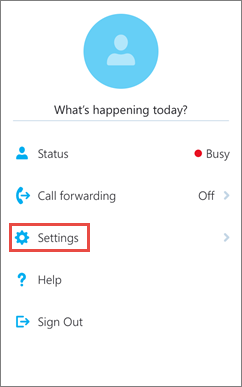
Uw telefoonnummer invoeren
Voer het mobiele telefoonnummer van uw iPhone in, inclusief het landnummer/netnummer. Als Skype voor Bedrijven geen verbinding kan maken via wifi of de mobiele verbinding voor dataverkeer, wordt u teruggebeld op dit nummer. U wordt dan verbonden met het audiogedeelte van de Skype voor Bedrijven-oproep.
Wanneer u zich de eerste keer bij Skype voor Bedrijven voor iPhone aanmeldt, kunt u uw telefoonnummer stapsgewijs configureren. Als u uw telefoonnummer wilt bijwerken, tikt u in het scherm Instellingen achtereenvolgens op Oproepen en vergaderingen en Telefoonnummer en voert u het nummer van uw mobiele telefoon in, inclusief het landnummer en netnummer.
Wifi vereisen voor spraak-, video- of vergaderingsinhoud
Normaal gesproken vergt Skype voor Bedrijven voor iOS wordt de inhoud van de vergadering niet weergegeven of deelnemer video-feeds tijdens een vergadering, tenzij u een Wi-Fi-verbinding hebt. Als u deze opties uitschakelen en niet worden verbonden met Wi-Fi, probeert Skype voor Bedrijven uw gegevensverbinding gebruiken om weer te geven scherm delen en video. Uw WiFi-instellingen wilt wijzigen door het volgende te doen:
-
Schuif op het scherm Instellingen de schakeloptie spraak in- of uitschakelen.
-
Klik op de Instellingen schakelen scherm en dia de Video in- of uitschakelen.
-
Klik op de Instellingen gaan scherm en de Vergaderingsinhoud dia in- of uitschakelen
Belangrijk: Wanneer u een of meer van deze opties uitschakelt, kan dit leiden tot hogere datakosten, problemen met de weergave van gedeelde inhoud of videobeelden, of beide.
Mijn referenties
Standaard is de optie Mijn referenties ingeschakeld, zodat alle gegevens over vergaderingen en voicemail in Skype voor Bedrijven worden weergegeven.
De instellingen van HTTP-proxy zijn nodig als uw bedrijfsnetwerk een proxy bevat waarvoor het instellen van referenties vereist is om u aan te melden en de toepassing te gebruiken op het wifi-netwerk van het bedrijf.
U kunt de instelling voor Exchange gebruiken om referenties in te voeren als uw Exchange-referenties verschillen van uw Skype voor Bedrijven-instellingen. Als deze gelijk zijn, laat u de optie Referenties Skype voor Bedrijven gebruiken ingesteld staan op Aan. U hebt Exchange-referenties nodig om vergaderingen en voicemail weer te geven.
Uw foto wijzigen
Als u wilt uw foto wijzigen in Skype voor Bedrijven voor iOS, moet u zich aanmelden bij Skype voor Bedrijven op uw computer.
TTY
De TTY-modus (Text Telephony) wordt gebruikt om tekst te verzenden via een telefoonlijn. Er moet een TTY-apparaat op de iPhone zijn aangesloten om het aangepaste geluid te interpreteren, anders kan de geluidskwaliteit slecht zijn. Het gebruik van de TTY-modus in een telefonische vergadering kan ook problemen met de geluidskwaliteit veroorzaken.
Standaard is de TTY-modus uitgeschakeld. Tik op Aan om deze in te schakelen.
Help ons Skype voor Bedrijven te verbeteren
Als uw organisatie deze functie heeft ingeschakeld, kunt u besluiten deel te nemen aan het programma voor kwaliteitsverbetering van Microsoft. Wanneer u deelneemt, verzendt uw iPhone automatisch anonieme basisgegevens naar Microsoft over hoe u uw programma's en apparaten gebruikt, het soort en het aantal fouten dat u ondervindt en de snelheid van de services. Deze informatie wordt gecombineerd met andere gegevens van het programma om Microsoft te helpen bij het oplossen van problemen en het verbeteren van de producten en functies die klanten het meest gebruiken. Microsoft verzamelt niet uw naam, adres of overige contactgegevens.
Uw deelname aan het programma voor kwaliteitsverbetering is standaard uitgeschakeld. Als u wilt deelnemen, tikt u onder Programma voor kwaliteitsverbetering op Help ons Skype voor Bedrijven te verbeteren en zet u de schakelaar op Aan.
Logboekregistratie
Logboeken worden door systeembeheerders gebruikt voor het verzamelen, analyseren en opslaan van gegevens. Een systeembeheerder kan u vragen de opties voor logboekregistratie in te schakelen om problemen op te lossen. Als u niets wordt gevraagd, kunt u deze optie negeren.
Als u logboekregistratie wilt inschakelen, tikt u op het scherm Instellingen onder Overig op Logboekregistratie. Vervolgens tikt u op de schuifregelaar en stelt u deze in op Aan.
Als u een aanmeldingsfout krijgt, kunt u de aanmeldingslogboeken naar Microsoft verzenden. Tik hiervoor op Aanmeldingslogboeken uploaden en selecteer een de volgende opties:
Altijd: bij fouten wordt het aanmeldingslogboek altijd verzonden.
Nooit: aanmeldingslogboeken worden nooit verzonden.
Mij vragen: bij elke aanmeldingsfout wordt de gebruiker gevraagd of deze logboeken wil uploaden.
Als u foutenlogboeken wilt verzenden naar uw technische ondersteuningsteam, tikt u op Logboekbestanden verzenden en voert u de gevraagde informatie in op het scherm.
Help
Tik op Help om Help-onderwerpen te bekijken.
Info
Tik op Info om de versiegegevens, de gebruiksvoorwaarden, de privacyverklaring en meldingen van derden weer te geven.










